1、打开文件,选中你要进行合并的多列数据
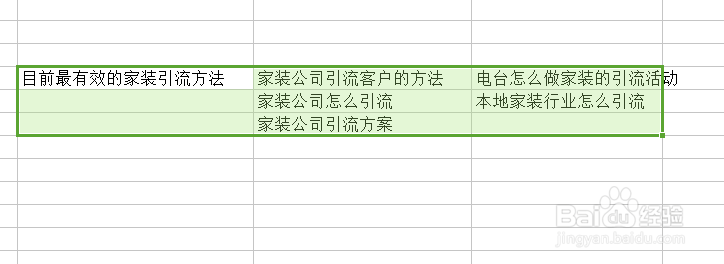
2、单击右键,进行复制

3、打开word,新建一个空白文档,单击右键,进行粘贴,此时粘贴的将是一个表格

4、点击左上角的一个十字箭头,选中表格(表格全为浅灰色,代表已经选中表格)

5、选中之后,在浅灰色区域,单击右键,选择合并单元格
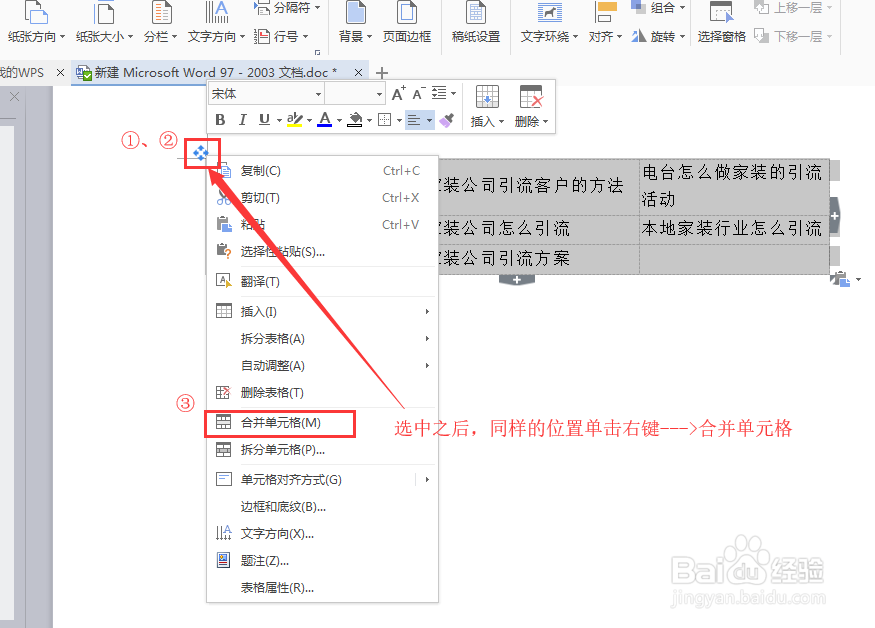
6、合并之后,选择文字
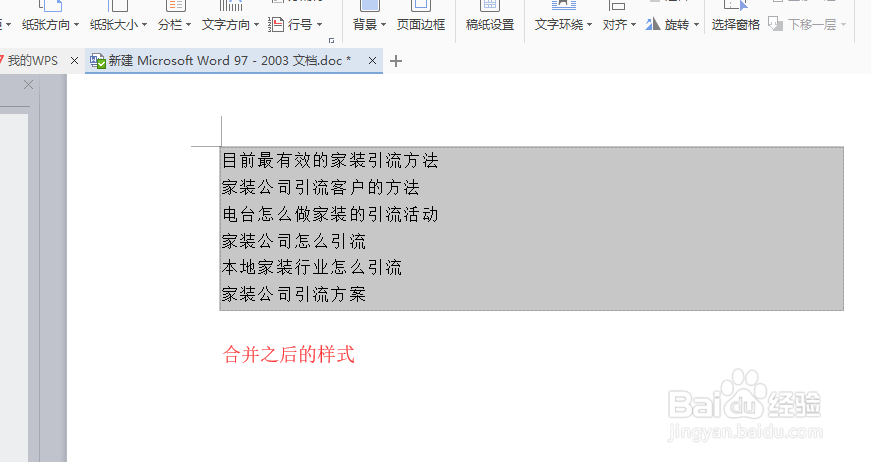

7、选择文字,单击右键,进行复制

8、打开刚刚的excel表,任意选中一个空白单元格,单击右键,进行粘贴

9、粘贴完成,小编这里把空白单元格选在了,之前未处理的釉涑杵抑表格下面,方便进行比较。该经验已经分享完,希望对你有帮助~

